Как читать температуру и влажность на Blynk с DHT11
Компоненты и расходные материалы
 |
| × | 1 | |||
 |
| × | 1 | |||
 |
| × | 1 | |||
 |
| × | 1 |
Приложения и онлайн-сервисы
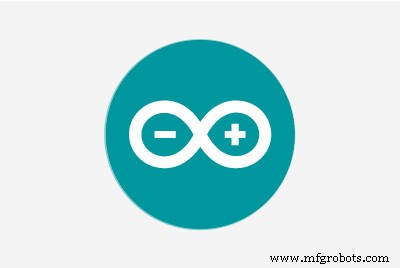 |
| |||
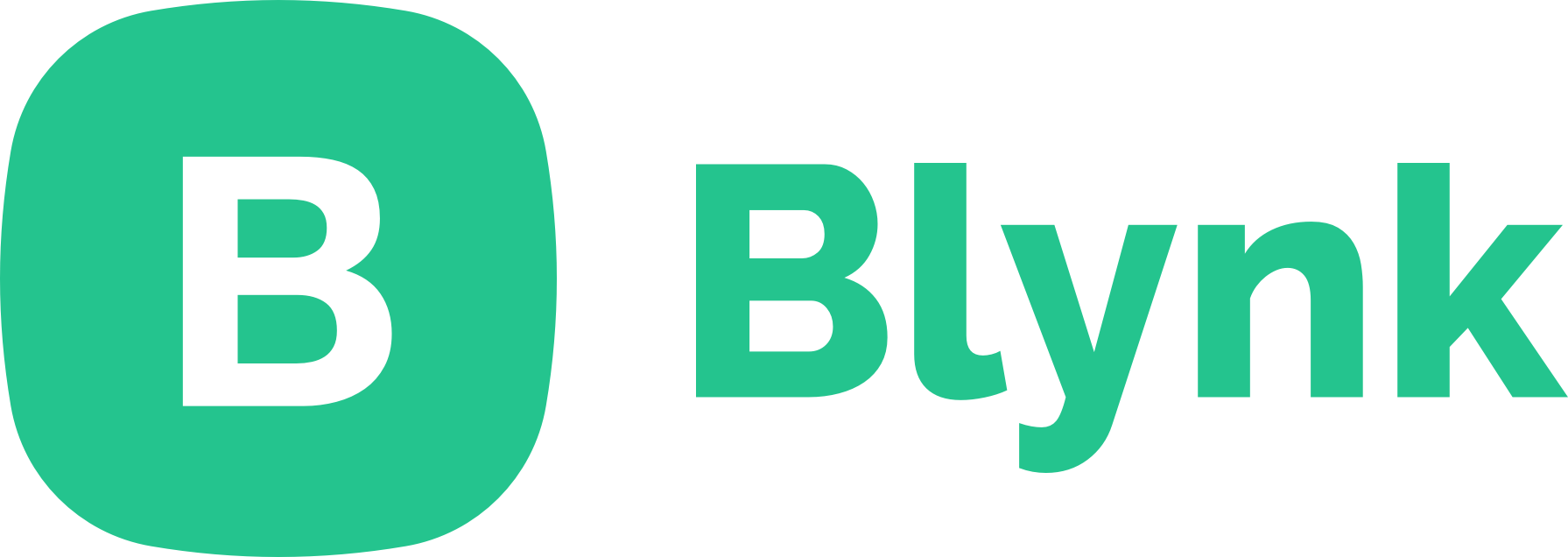 |
|
Об этом проекте
Привет ! В этом проекте мы узнаем, как считывать температуру и влажность с DHT11 с помощью Blynk. Если вы не знаете, как подключить Arduino к компьютеру (с Linux), посмотрите этот проект (без добавления светодиода).
Примечание:не добавляйте кнопку для светодиода на Blynk и не загружайте код, который вы нашли в этом проекте !!! Вы должны загрузить код, который находится ниже (в разделе кода).
Я приложил схему, объясняющую, как подключить DHT11 к Arduino.
Блинк
Если вы сделали именно то, что я сказал ниже, вы должны увидеть, что находитесь в сети. Теперь вы должны добавить два датчика, и вы должны настроить датчики следующим образом:
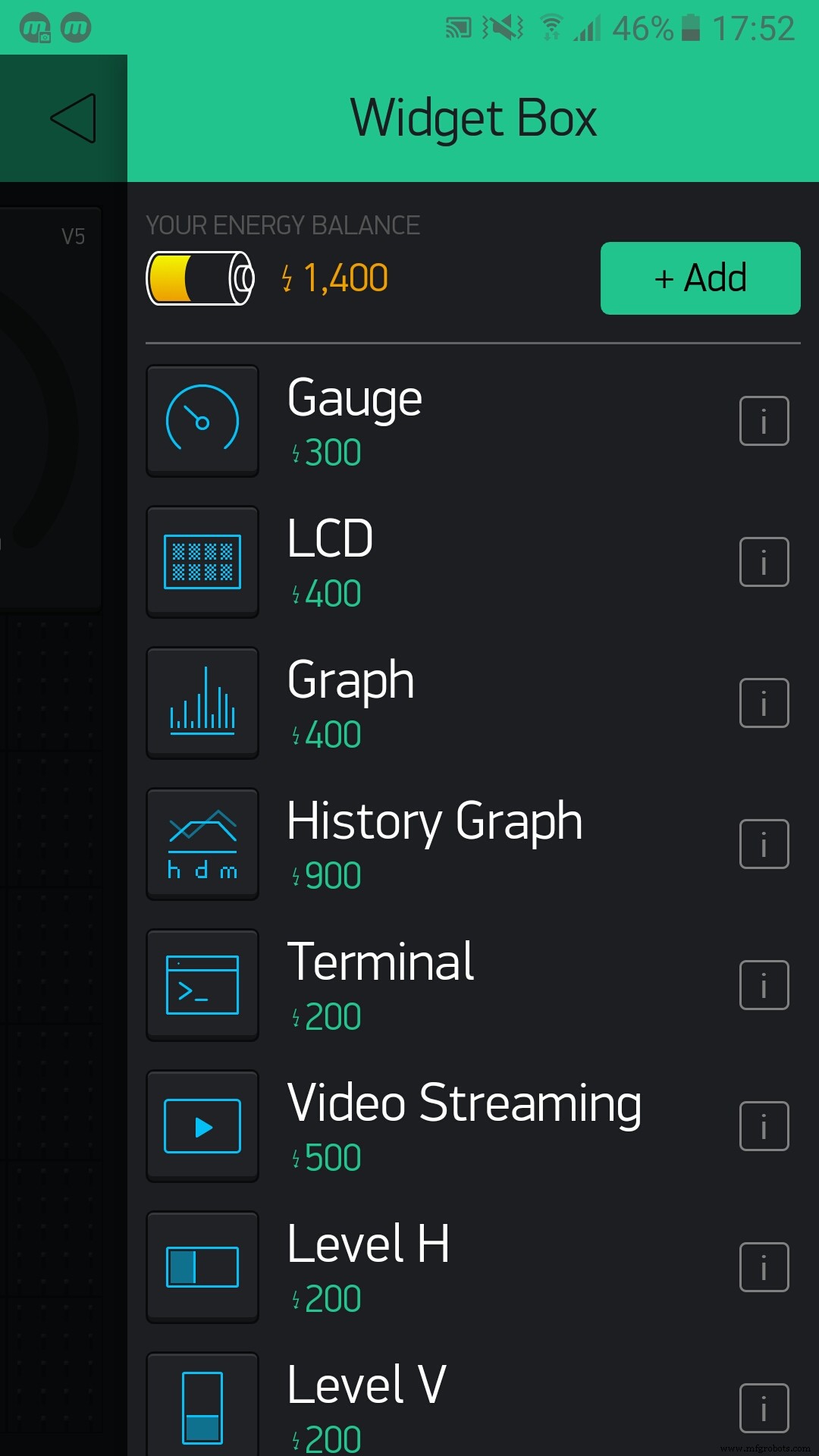
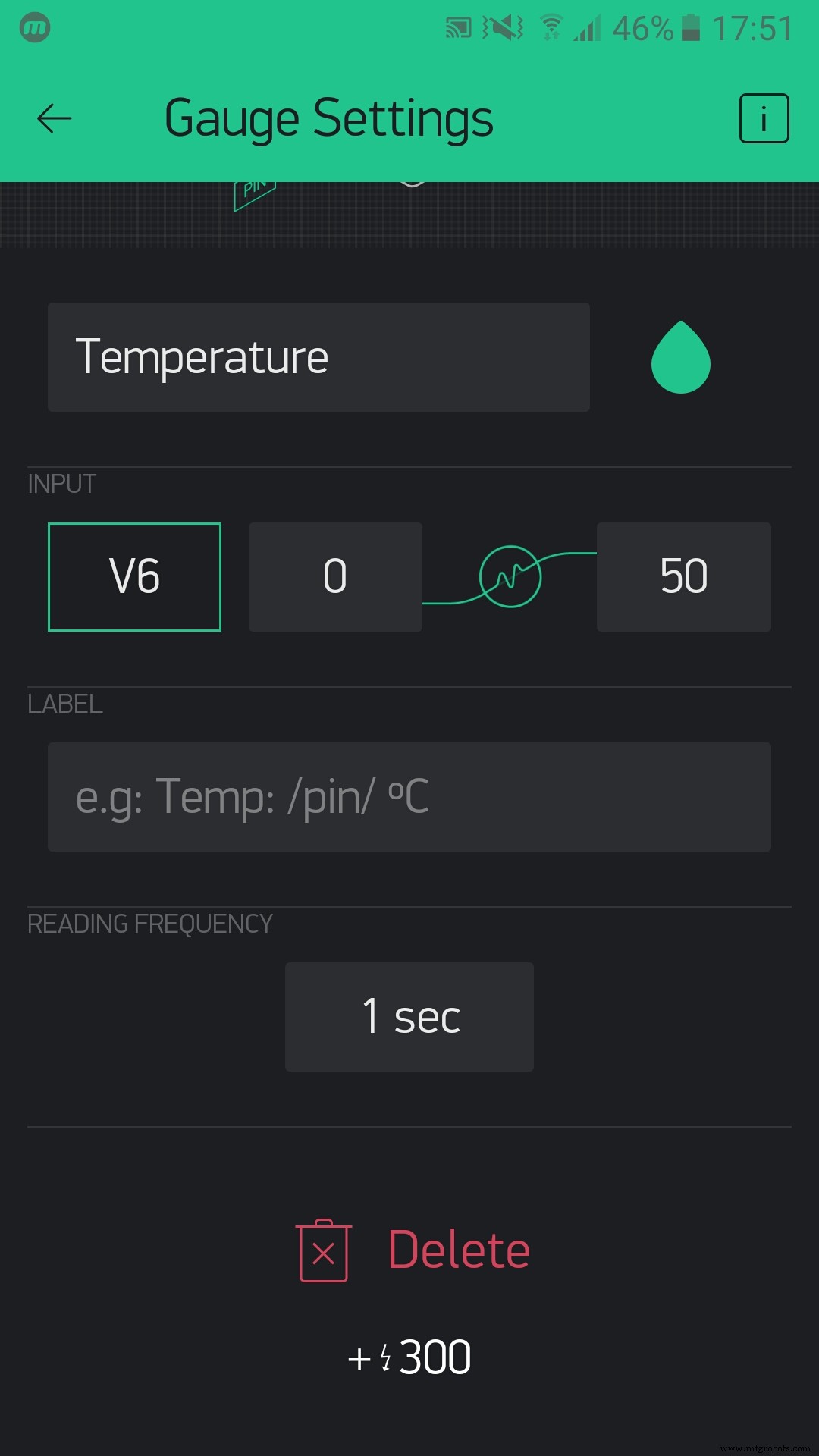
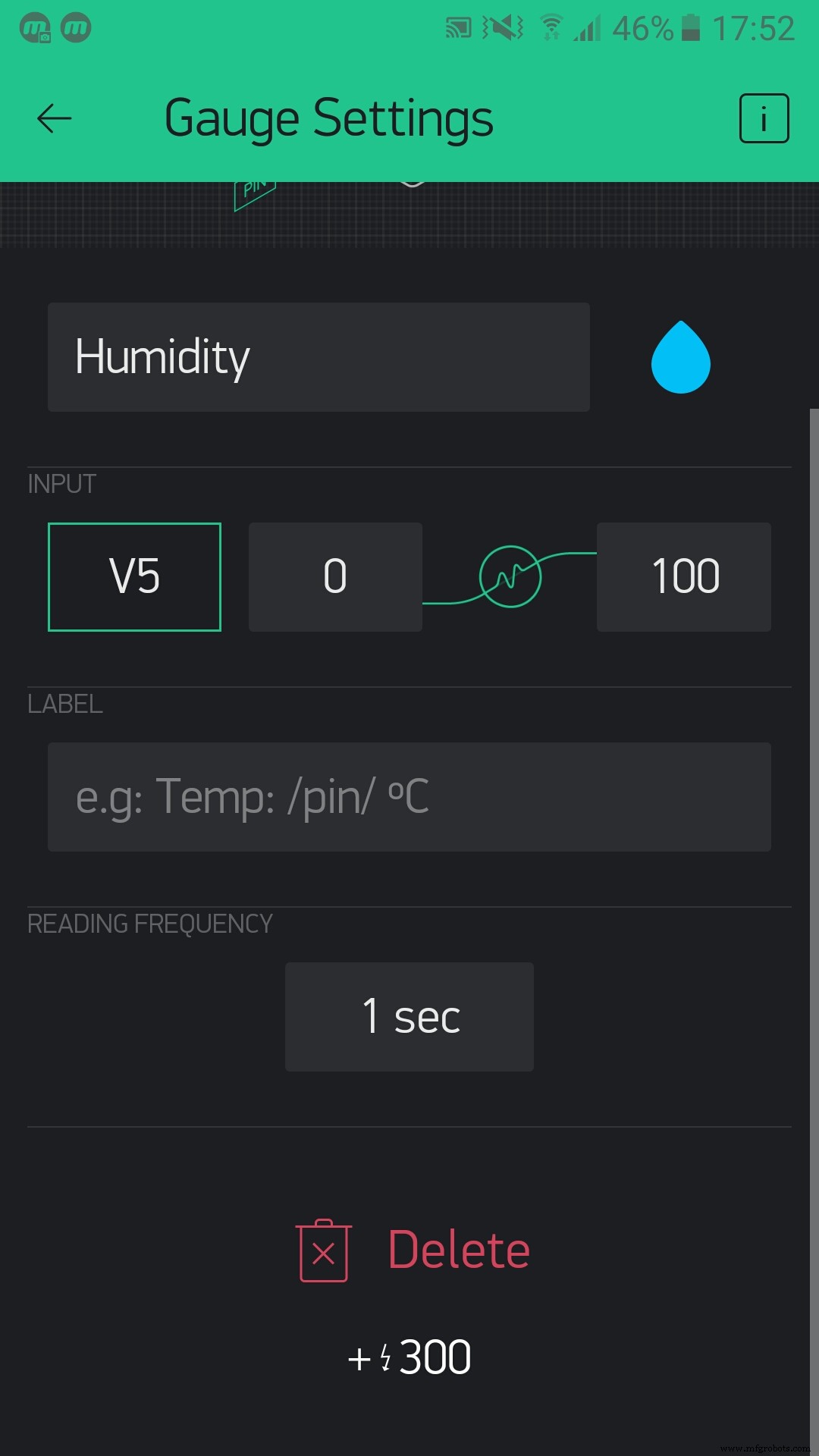
Теперь при желании можно добавить график истории:
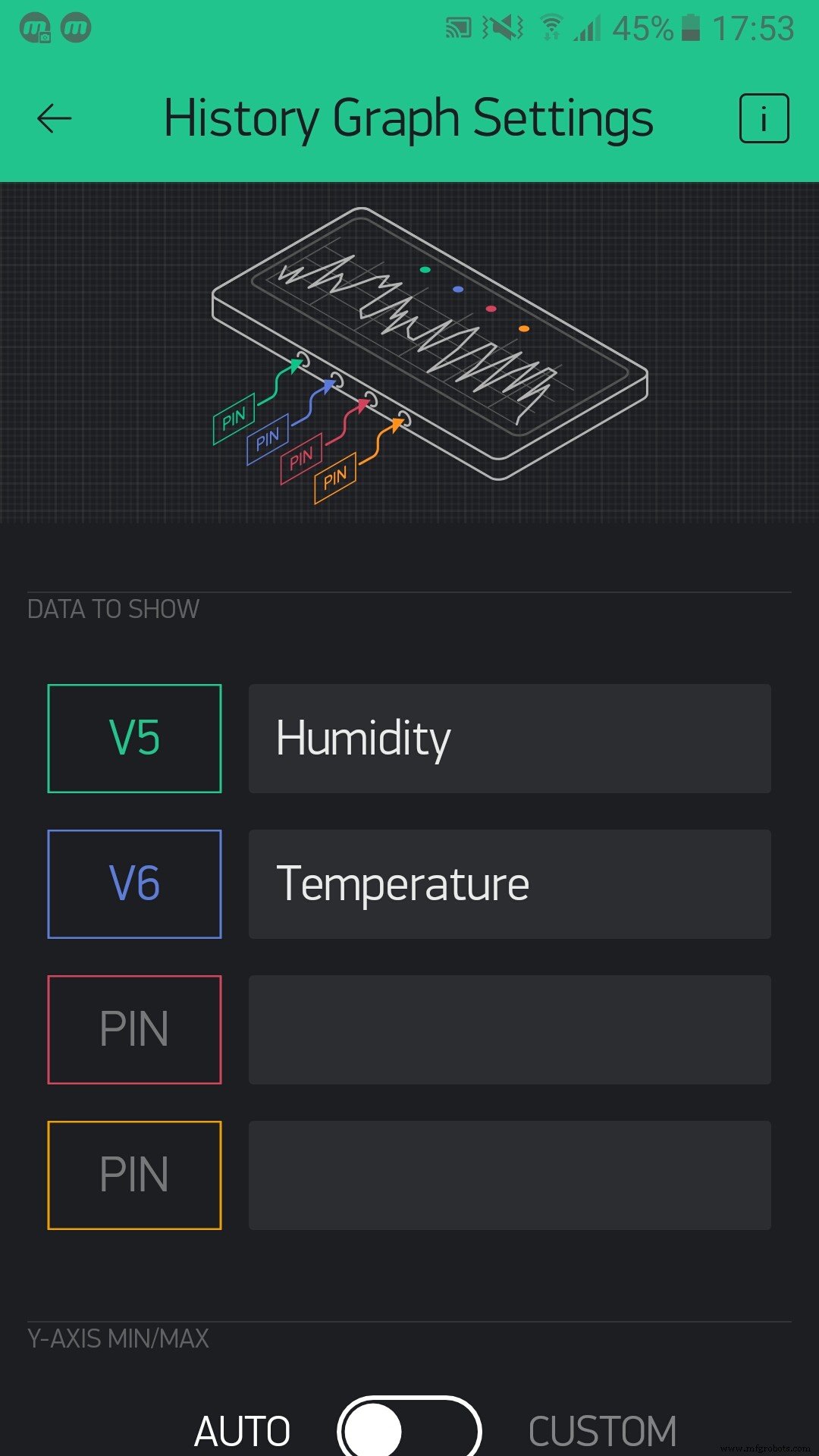
Теперь это выглядит так:
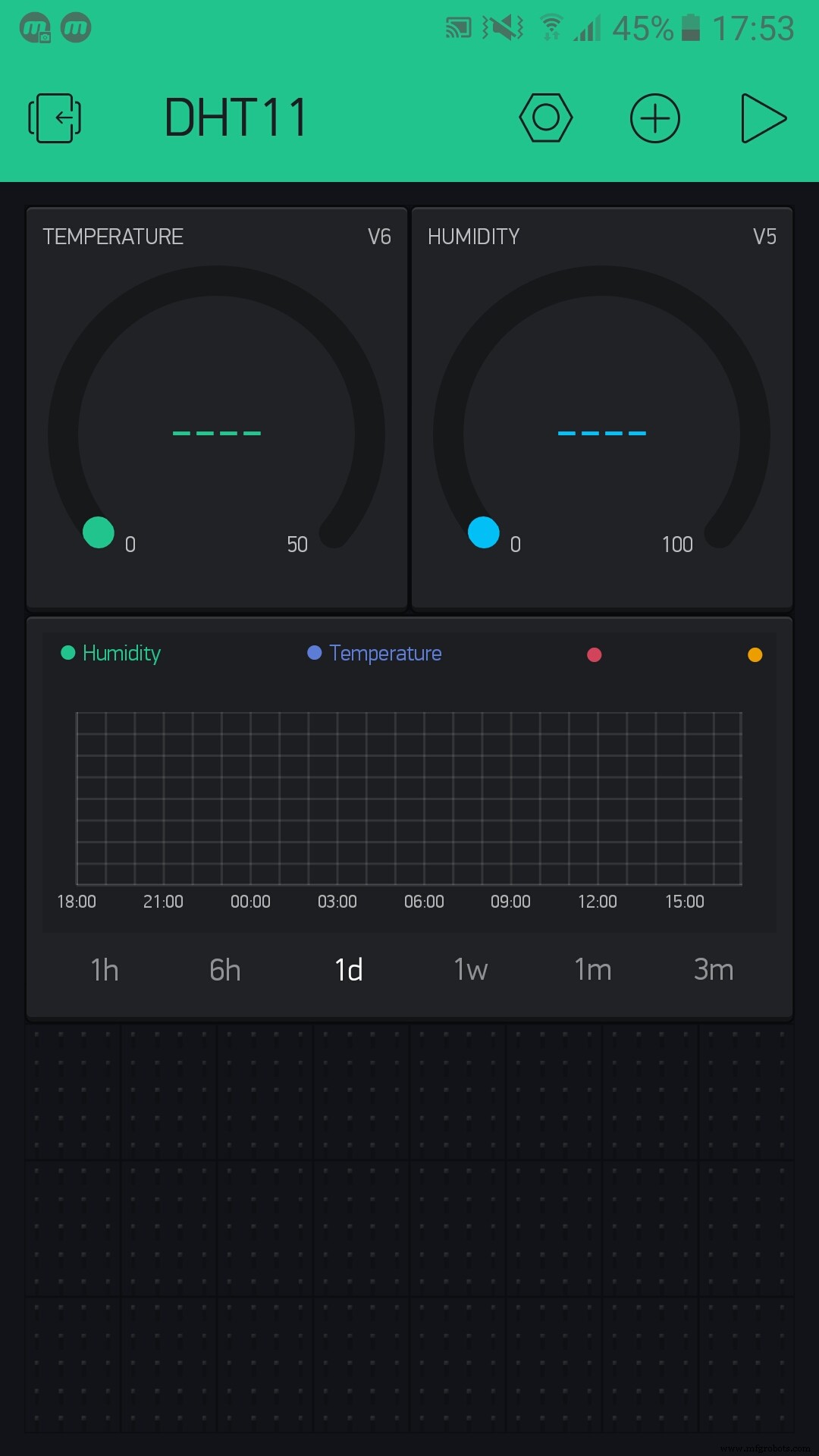
Если все шаги выполнены успешно, вы должны увидеть что-то вроде этого:
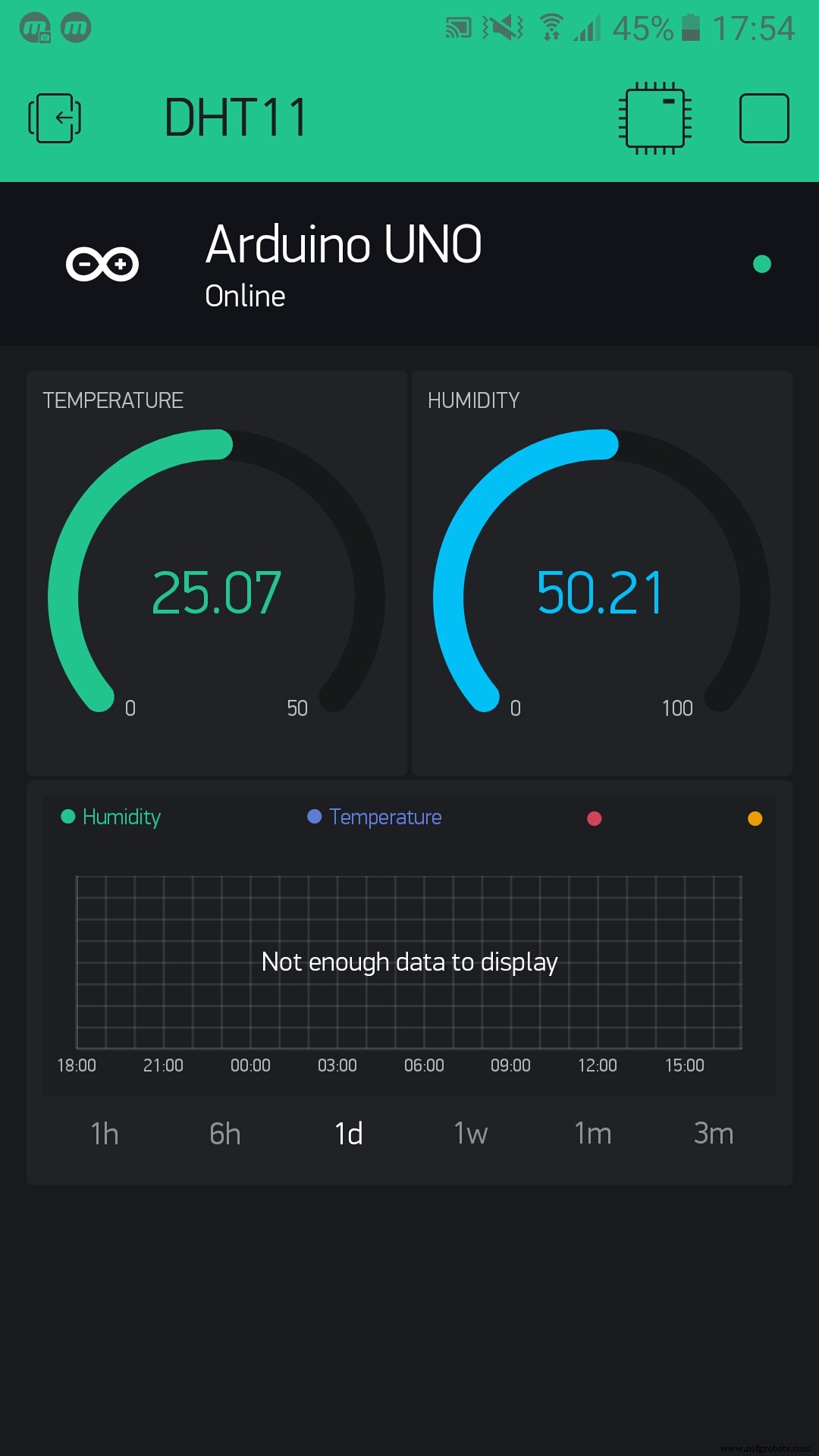
А теперь играй!
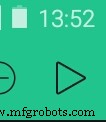
Результат
Вы увидите температуру и влажность на датчиках, а график истории сохранит изменение температуры и влажности. Это простой проект, и если он вам нравится, уважайте его и подписывайтесь на меня!
P.S. Развлекайся! (самое главное правило!)
Код
- Код для DHT11
Код для DHT11 C / C ++
/ ********************************************* **************** Blynk - это платформа с приложениями iOS и Android для управления Arduino, Raspberry Pi и т.п. через Интернет. Вы можете легко создавать графические интерфейсы для всех своих проектов, просто перетаскивая виджеты. Загрузки, документы, руководства:http://www.blynk.cc Сообщество Blynk:http://community.blynk.cc Социальные сети:http://www.fb.com/blynkapp http://twitter.com/blynk_app Библиотека Blynk находится под лицензией MIT. Этот пример кода находится в общественном достоянии. ************************************************* *********** В этом примере показано, как использовать обычный последовательный порт Arduino для подключения вашего проекта к Blynk. Не стесняйтесь применять его к любому другому примеру. Это просто! ************************************************* *********** USB HOWTO:http://tiny.cc/BlynkUSB ************************** ********************************** /// Вы можете использовать запасной последовательный аппаратный порт на платах, у которых он есть. (например, Mega) #includeSoftwareSerial DebugSerial (2, 3); // RX, TX # define BLYNK_PRINT DebugSerial # include #include #include #define DHTPIN 5 // К какому цифровому выводу мы подключены // Раскомментируйте любой тип используем! #define DHTTYPE DHT11 // DHT 11 // # define DHTTYPE DHT22 // DHT 22, AM2302, AM2321 // #define DHTTYPE DHT21 // DHT 21, AM2301DHT dht (DHTPIN, DHTTYPE); SimpleTimer timer; // Вы должны получить токен аутентификации в приложении Blynk .// Перейдите в настройки проекта (значок ореха) .char auth [] ="YourAuthToken"; // Эта функция каждую секунду отправляет время работы Arduino на Virtual Pin (5) .// В приложении частота чтения виджета должна быть установлена на PUSH. Это означает, // что вы определяете, как часто отправлять данные в приложение Blynk .void sendSensor () {float h =dht.readHumidity (); float t =dht.readTemperature (); // или dht.readTemperature (true) для Фаренгейта if (isnan (h) || isnan (t)) {Serial.println ("Не удалось прочитать с датчика DHT!"); возвращение; } // Вы можете отправить любое значение в любое время. // Пожалуйста, не отправляйте более 10 значений в секунду. Blynk.virtualWrite (V5, h); Blynk.virtualWrite (V6, t);} void setup () {// Консоль отладки DebugSerial.begin (9600); // Blynk будет работать через последовательный порт // Не читайте и не записывайте этот серийный номер вручную в вашем скетче Serial.begin (9600); Blynk.begin (Serial, auth); // Настраиваем функцию, которая будет вызываться каждую секунду timer.setInterval (1000L, sendSensor);} void loop () {Blynk.run (); timer.run (); // Запускает SimpleTimer}
Схема
Извините, но я не нашел DHT11, поэтому переименовал TMP36 в DHT11 dht11_JqQomro2Tj.fzzПроизводственный процесс
- Контроль доступа с помощью QR, RFID и проверки температуры
- Считать температуру с помощью DS18B20 | Raspberry Pi 2
- Простая температура и влажность на Raspberry Pi
- Аэропоника с Raspberry Pi и датчиком влажности
- Как проверить и откалибровать датчик влажности
- Датчик DHT11 со светодиодами и пьезо-динамиком
- Регистратор данных температуры и влажности
- BME280 Температура, влажность и давление на дисплее Nextion
- Как создавать музыку с помощью Arduino
- Как использовать NMEA-0183 с Arduino



